Διαφήμιση
 Όλοι χρειάζονται έναν αξιοπρεπή επεξεργαστή εικόνας. Υπάρχουν φορές που θα χρειαστεί να περικόψετε, να περιστρέψετε ή να κάνετε άλλες αλλαγές φωτός στις εικόνες σας. Παρόλο που νομίζω ότι όλοι οι υπολογιστές πρέπει να έχουν κάποιο πρόγραμμα επεξεργασίας εικόνας εγκατεστημένο από προεπιλογή, μερικές φορές είναι πιο γρήγορο και πιο αποτελεσματικό να χρησιμοποιείτε έναν online επεξεργαστή εικόνων για να κάνετε απλές εργασίες πριν λέτε τη μεταφόρτωση φωτογραφίες σε Facebook.
Όλοι χρειάζονται έναν αξιοπρεπή επεξεργαστή εικόνας. Υπάρχουν φορές που θα χρειαστεί να περικόψετε, να περιστρέψετε ή να κάνετε άλλες αλλαγές φωτός στις εικόνες σας. Παρόλο που νομίζω ότι όλοι οι υπολογιστές πρέπει να έχουν κάποιο πρόγραμμα επεξεργασίας εικόνας εγκατεστημένο από προεπιλογή, μερικές φορές είναι πιο γρήγορο και πιο αποτελεσματικό να χρησιμοποιείτε έναν online επεξεργαστή εικόνων για να κάνετε απλές εργασίες πριν λέτε τη μεταφόρτωση φωτογραφίες σε Facebook.
Ένας από τους ηλεκτρονικούς επεξεργαστές εικόνων που μπορείτε να χρησιμοποιήσετε είναι imgur. Στις αρχές της, η υπηρεσία επικεντρώθηκε περισσότερο στους απλούς τρόπους για την κοινή χρήση εικόνων και είχε μόνο δύο λειτουργίες επεξεργασίας (καλλιέργεια και περιστροφή). Αλλά τώρα imgur έχει ενσωματωθεί Φτερά του πτηνού Feather - ένα ελαφρύ, απλό αλλά ισχυρό επεξεργαστή φωτογραφιών με βάση το HTML5 Διαβάστε περισσότερα για να ενισχύσει την ισχύ επεξεργασίας εικόνας.
Δύο πηγές εικόνας
Αν κοιτάξετε τη διεπαφή ιστού, μπορείτε να δείτε ότι το imgur κρατά πραγματικά στο σύνθημά του: "
ο απλός συγχρονιστής εικόνας“. Υπάρχουν μόνο δύο κουμπιά ορατά κάτω από το "Μεταφόρτωση εικόνων” – Υπολογιστή και Ιστός. Τα κουμπιά μας λένε ότι εκτός από τις εικόνες στον υπολογιστή σας, μπορείτε επίσης να ανεβάσετε εικόνες από τον ιστό.Για να χρησιμοποιήσετε εικόνες από τον σκληρό σας δίσκο, πατήστε το κουμπί "Υπολογιστή"Και πολλές άλλες επιλογές θα εμφανιστούν. Μπορείτε να ανεβάσετε πολλές εικόνες και να τις ομαδοποιήσετε σε ένα άλμπουμ, ενώ επιλέγετε τη διάταξη του άλμπουμ. Εάν θέλετε, μπορείτε επίσης να επεξεργαστείτε τις εικόνες πριν τις εισαγάγετε στο άλμπουμ.
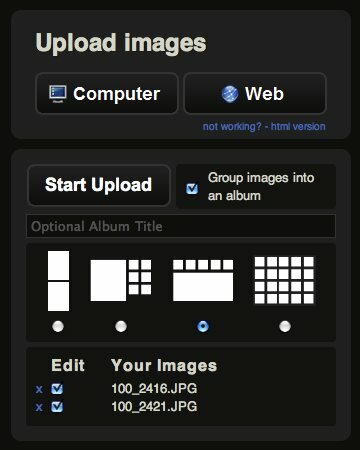
Εάν επιλέξετε να μεταφορτώσετε τις εικόνες από τον ιστό, αντιγράψτε και επικολλήστε τις διευθύνσεις URL στο πεδίο κειμένου, μία διεύθυνση URL ανά γραμμή. Μπορείτε να αποκτήσετε τις εικόνες από το δικό σας άλμπουμ ιστού ή από άλλες υπηρεσίες φιλοξενίας εικόνων όπως Flickr ή το Picasa.
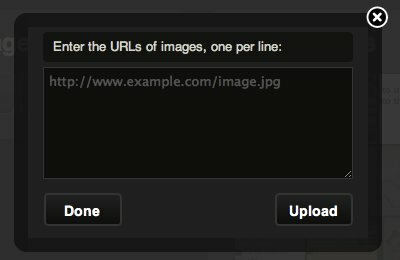
Στη συνέχεια θα εμφανιστεί η γραμμή προόδου αποστολής. Ενώ η ταχύτητα φόρτωσης από το σκληρό σας δίσκο θα εξαρτηθεί από τη σύνδεσή σας στο Internet, βρήκα ότι η διαδικασία φόρτωσης εικόνων ιστού είναι πολύ γρήγορη.
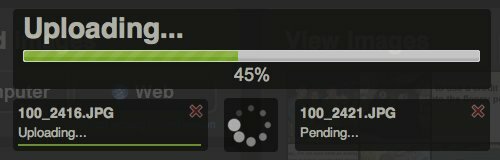
Αφού ολοκληρωθεί η διαδικασία φόρτωσης και επιλέγετε να επεξεργαστείτε τις εικόνες σας, θα εμφανιστούν κάτω από το παράθυρο επεξεργασίας μια εικόνα τη φορά. Ενώ τα αρχικά εργαλεία επεξεργασίας είναι άμεσα διαθέσιμα, πρέπει να κάνετε κλικ στο κουμπί "Προχωρημένος"Για πρόσβαση στο Feather.
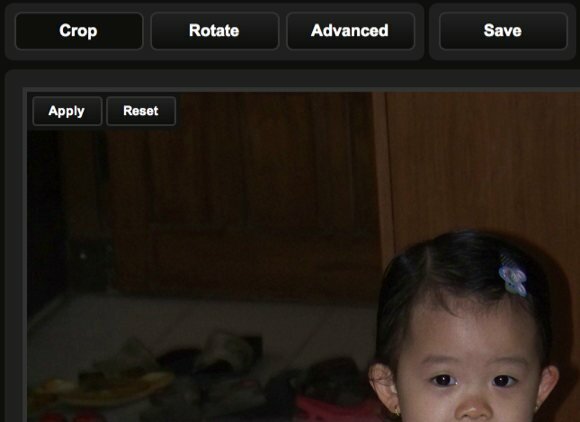
Το Feather in imgur μπορεί να χειριστεί εικόνες με πλάτος έως 1024 pixels. Έτσι, εάν οι εικόνες σας είναι ευρύτερες, θα μειωθούν στα 1024 pixels.
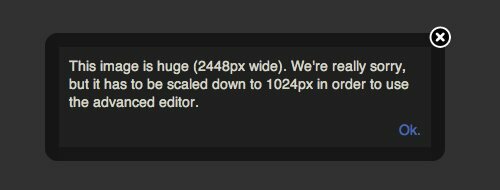
Υπάρχουν πολλά εργαλεία που μπορείτε να χρησιμοποιήσετε στη λειτουργία σύνθετης επεξεργασίας, όπως π.χ. Κείμενο, Κορεσμός, και Αυτοκόλλητα.
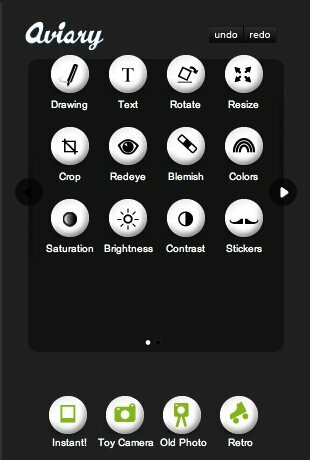
Για όσους θέλουν να εφαρμόσουν γρήγορα εφέ φωτογραφίας, μπορείτε να χρησιμοποιήσετε ένα ή περισσότερα από τα τέσσερα γρήγορα εφέ Instagram-ish: Άμεση, Φωτογραφική μηχανή παιχνιδιών, Παλιά φωτογραφία, και Ρετρό. Ακολουθεί ένα παράδειγμα επεξεργασμένης φωτογραφίας χρησιμοποιώντας το εφέ παλαιών φωτογραφιών.

Για να μοιραστείτε ή να μην μοιραστείτε
Μην ξεχνάτε ποτέ να κάνετε κλικ στο "Αποθηκεύσετε"Μετά την επεξεργασία μιας φωτογραφίας. Η αποθήκευση της εικόνας θα σας φέρει επίσης στην επόμενη εικόνα στην ουρά επεξεργασίας. Αφού τελειώσετε με όλα αυτά, θα ανοίξει η γκαλερί εικόνων.
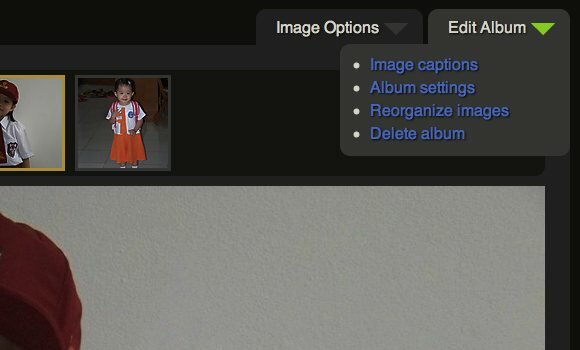
Κάτω από το άλμπουμ, θα βρείτε την επιλογή κοινής χρήσης με κουμπιά για πολλούς ιστότοπους κοινωνικής δικτύωσης. Υπάρχουν επίσης και άλλες επιλογές - η κοινή χρήση των εικόνων μέσω ηλεκτρονικού ταχυδρομείου, η λήψη τους στον σκληρό σας δίσκο ή η ενσωμάτωση των εικόνων στον ιστότοπό σας.
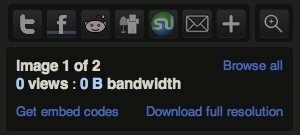
Κάντε κλικ στο κουμπί "Αποκτήστε κωδικούς ενσωμάτωσης"Και θα λάβετε αρκετούς κωδικούς που μπορείτε να χρησιμοποιήσετε είτε σε μηνύματα ηλεκτρονικού ταχυδρομείου, IM, ιστότοπους, ιστολόγια ή πίνακες μηνυμάτων.
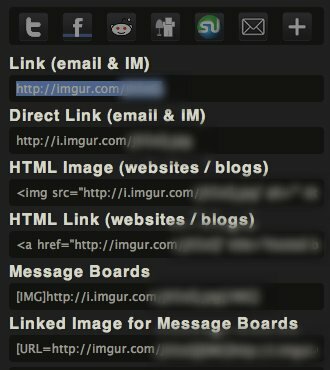
Εργαλεία Εμπορίου
Η προσθήκη προηγμένων εργαλείων επεξεργασίας εικόνας στις υπάρχουσες λειτουργίες κοινής χρήσης εικόνων θα δώσει σίγουρα ένα πλεονέκτημα έναντι άλλων παρόμοιων υπηρεσιών. Αλλά νομίζω ότι ένα μεγάλο πλεονέκτημα που έχει το imgur είναι η διαθεσιμότητα εργαλείων υποστήριξης, τόσο σε απευθείας σύνδεση όσο και εκτός σύνδεσης.
Μπορείτε να βρείτε αυτά τα εργαλεία κάτω από το "Εργαλεία"Στο επάνω αριστερό μέρος της σελίδας. Μετακινηθείτε προς τα κάτω στη σελίδα για να δείτε την πλήρη λίστα.
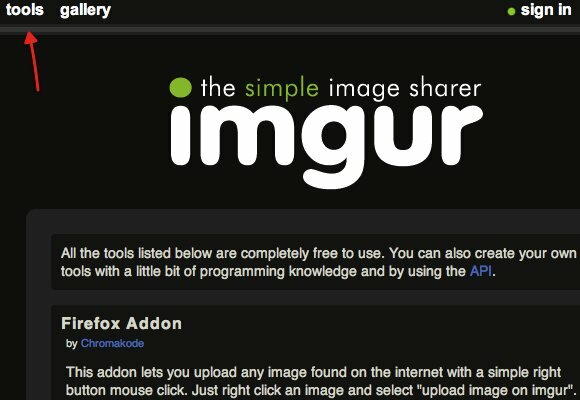
Μεταξύ αυτών περιλαμβάνονται οι επεκτάσεις του Firefox και του Chrome. Αυτά τα εργαλεία θα σας επιτρέψουν να ανεβάσετε εικόνες ιστού ενώ κάνετε περιήγηση χωρίς να χρειαστεί να μεταβείτε πρώτα στο imgur.
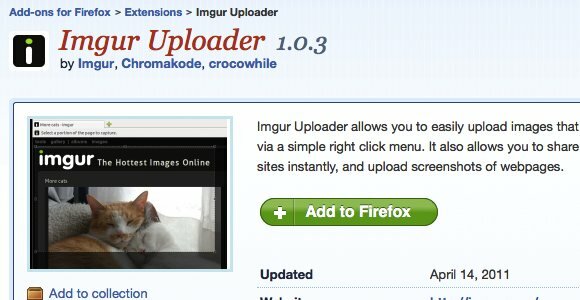
Υπάρχουν επίσης πολλές εφαρμογές για υπολογιστές τόσο για Windows όσο και για Mac. Υπάρχει μια εφαρμογή που μπορείτε να χρησιμοποιήσετε σε οποιαδήποτε πλατφόρμα - μια εφαρμογή Adobe Air που ονομάζεται "imgur Uploader“.
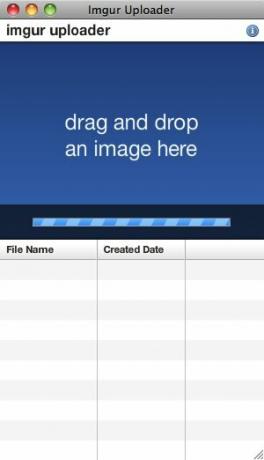
Αν χρειάστηκε ποτέ ένα γρήγορο online εργαλείο κοινής χρήσης και επεξεργασίας εικόνων, θα πρέπει να δοκιμάσετε το imgur. Βρήκα την υπηρεσία πολύ χρήσιμη, ειδικά όταν έπρεπε να ασχοληθώ με εικόνες στο διαδίκτυο για τα blog μου.
Τι σκέφτεστε για τον επεξεργαστή εικονογραφημάτων δωρεάν; Το έχεις δοκιμάσει? Ή χρησιμοποιείτε άλλη παρόμοια online υπηρεσία; Μοιραστείτε τις σκέψεις και τη γνώμη σας χρησιμοποιώντας τα παρακάτω σχόλια.
Ένας ινδονησιακός συγγραφέας, αυτοανακηρυχμένος μουσικός, και αρχιτέκτονας μερικής απασχόλησης. ο οποίος θέλει να κάνει έναν κόσμο ένα καλύτερο μέρος μία θέση κάθε φορά μέσω του blog SuperSubConscious του.
